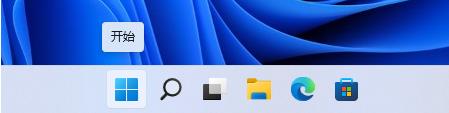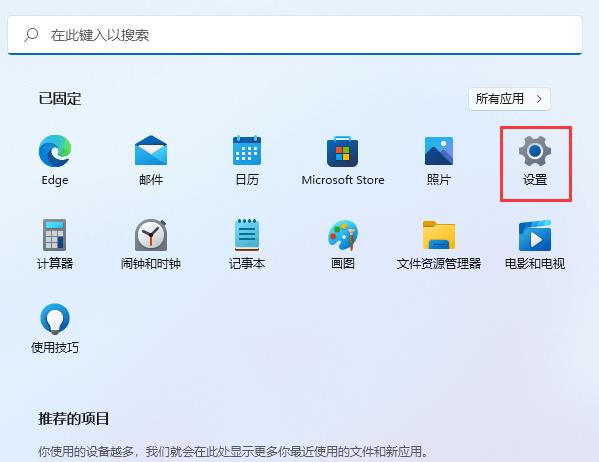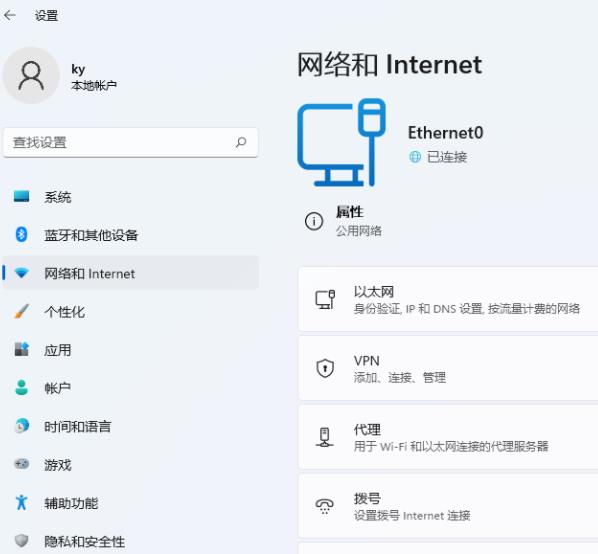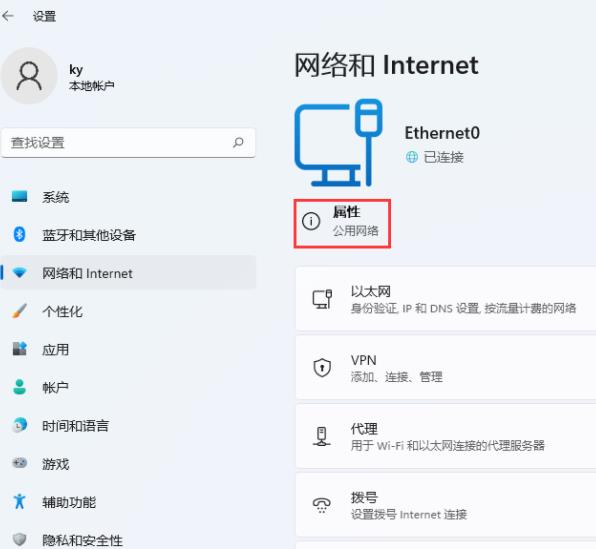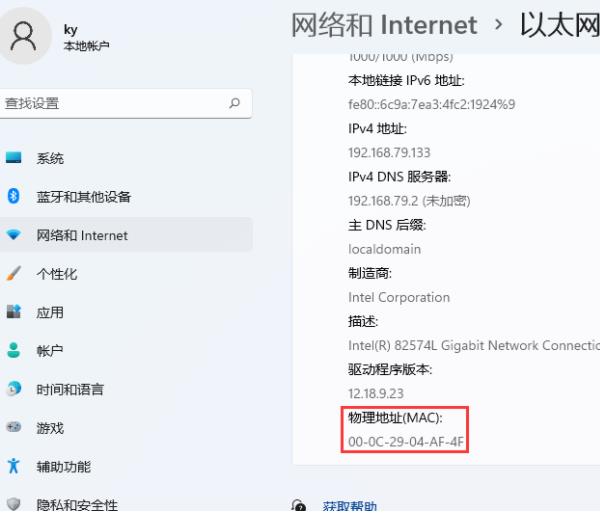win11网卡mac地址怎么查看?Win11使用命令获取网卡MAC地址的方法
你想知道你的Win11系统怎么查看网卡的MAC地址吗?没问题,其实很简单!你只需要点击开始图标,然后选择“设置”,接着点击“网络和 Internet”就可以了。如果你还想用命令来获取网卡的MAC地址,那也没问题,本站会为你详细介绍。
Win11使用命令获取网卡MAC地址的方法
1、首先,按键盘上的 Win 键,或点击任务栏上的开始图标,如图所示:
2、然后点击所有应用下的设置,如图所示:
3、Windows 设置窗口,左侧边栏,点击网络和 Internet,如图所示:
4、网络和 Internet 下,点击属性(公用网络),如图所示:
5、当前路径为:网络和 Internet →以太网,往下就可以查看到物理地址(MAC)了,如图所示:
相关文章
- win11无线网信号差怎么办?win11无线网信号差详解
- win11怎么将右键修改为经典模式?win11鼠标右键改回老版教程
- win11笔记本怎么查看电池损耗百分比?
- win11右击没有刷新怎么办?win11右键没有刷新解析
- win11系统强制更新怎么办?win11禁止系统强制更新操作方法
- Win11笔记本外放没有声音怎么办?Win11笔记本外放没有声音问题解析
- Win11如何关闭共享文件夹?Win11关闭共享文件夹方法介绍
- win11如何禁用自动锁屏?win11自动锁屏关闭方法
- win11鼠标右键的新建文本文档消失了怎么办?
- win11怎么删除系统备份文件?win11删除系统备份文件的方法
- Win11怎么关闭Shift+Ctrl输入法切换功能?
- win11 MAC地址怎么改?win11 MAC地址怎么改方法
- win11美式键盘删除了仍然有怎么办?
- win11笔记本键盘打不了字按哪个键恢复?
- Win11电脑自动删除软件怎么办?Win11电脑自动删除软件详解
- Win11 KB5035942 更新补丁发布:新增多个快捷方式
系统下载排行榜71011xp
番茄花园Win7 64位推荐旗舰版 V2021.05
2深度技术Win7 64位豪华旗舰版 V2021.07
3番茄花园Win7 64位旗舰激活版 V2021.07
4带USB3.0驱动Win7镜像 V2021
5系统之家 Ghost Win7 64位 旗舰激活版 V2021.11
6萝卜家园Win7 64位旗舰纯净版 V2021.08
7技术员联盟Win7 64位旗舰激活版 V2021.09
8雨林木风Win7 SP1 64位旗舰版 V2021.05
9萝卜家园Ghost Win7 64位极速装机版 V2021.04
10技术员联盟Win7 64位完美装机版 V2021.04
深度技术Win10 64位优化专业版 V2021.06
2深度技术Win10系统 最新精简版 V2021.09
3Win10超级精简版 V2021
4Win10完整版原版镜像 V2021
5风林火山Win10 21H1 64位专业版 V2021.06
6深度技术 Ghost Win10 64位 专业稳定版 V2021.11
7技术员联盟Ghost Win10 64位正式版 V2021.10
8技术员联盟Win10 64位永久激活版镜像 V2021.07
9系统之家 Ghost Win10 64位 永久激活版 V2021.11
10Win10 Istc 精简版 V2021
系统之家 Ghost Win11 64位 官方正式版 V2021.11
2Win11PE网络纯净版 V2021
3系统之家Ghost Win11 64位专业版 V2021.10
4Win11官网纯净版 V2021.10
5Win11 RTM版镜像 V2021
6番茄花园Win11系统64位 V2021.09 极速专业版
7Win11官方中文正式版 V2021
8Win11专业版原版镜像ISO V2021
9Win11 22494.1000预览版 V2021.11
10番茄花园Win11 64位极速优化版 V2021.08
深度技术Windows XP SP3 稳定专业版 V2021.08
2雨林木风Ghost XP Sp3纯净版 V2021.08
3雨林木风WindowsXP Sp3专业版 V2021.06
4萝卜家园WindowsXP Sp3专业版 V2021.06
5风林火山Ghost XP Sp3纯净版 V2021.08
6技术员联盟Windows XP SP3极速专业版 V2021.07
7萝卜家园 Windows Sp3 XP 经典版 V2021.04
8番茄花园WindowsXP Sp3专业版 V2021.05
9电脑公司WindowsXP Sp3专业版 V2021.05
10番茄花园 GHOST XP SP3 纯净专业版 V2021.03
热门教程 更多+
装机必备 更多+
重装教程 更多+
电脑教程专题 更多+